Anfangs hat Snapchat Ihre Erinnerungen nicht gespeichert, aber das hat sich geändert. Wenn Sie einen Snap in einer Snapchat-Story speichern, wird er standardmäßig automatisch in Ihre Snapchat-Erinnerungen verschoben. Diese Funktion verwendet Cloud-Speicher, der direkt mit Ihrem Konto verknüpft ist.
Wenn Sie Snapchat verwenden, können Sie eine unbegrenzte Anzahl von Snaps und Stories speichern. Wenn jedoch etwas mit Ihrem Snapchat-Konto passiert, werden all diese Erinnerungen verschwinden. Zum Glück hat Snapchat die Option, einzelne oder alle Erinnerungen in die Kamerarolle deines Geräts zu exportieren, egal ob du Android oder iOS verwendest.
Dieser Artikel erklärt, wie Sie Ihr Snapchat so einrichten, dass Erinnerungen automatisch auf Ihrer Kamerarolle gespeichert werden, anstatt standardmäßig die Snapchat-Cloud zu verwenden. Außerdem zeigt es Ihnen, wie Sie vorhandene Erinnerungen exportieren, um diese wertvollen Bilder und Videos zu erhalten.
So speichern Sie neue Erinnerungen in der Kamerarolle
Wenn Sie möchten, dass Snapchat Ihre Erinnerungen automatisch auf der Kamera Ihres Smartphones sichert, müssen Sie diese Option aktivieren. Dazu sollten Sie:
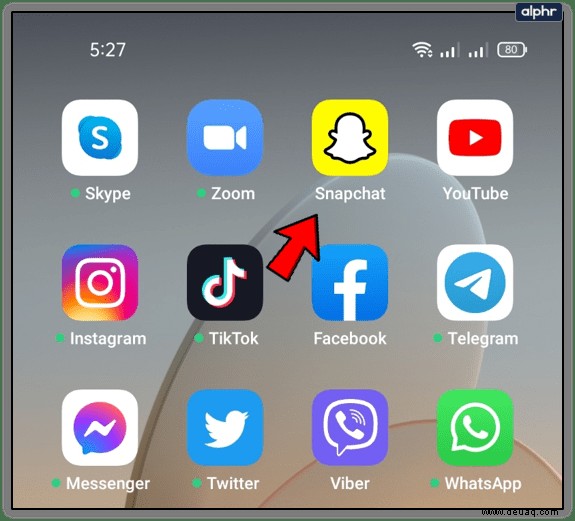
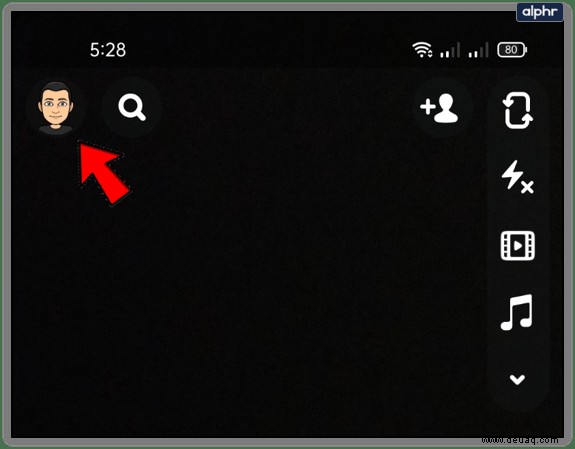
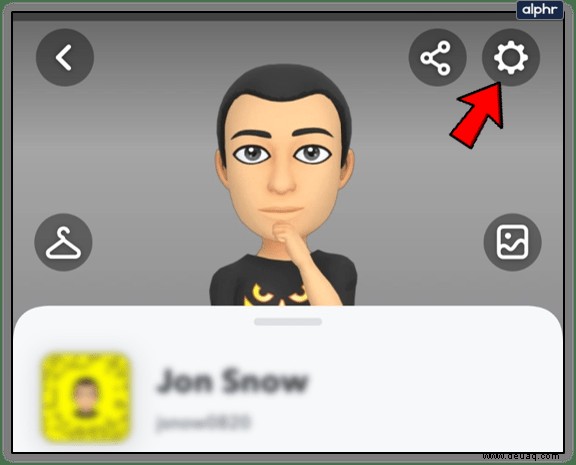
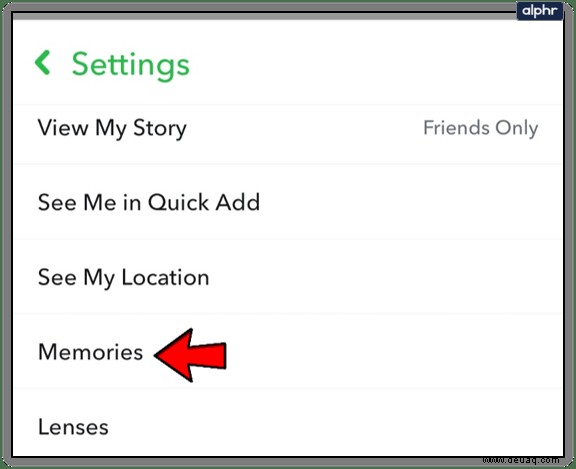
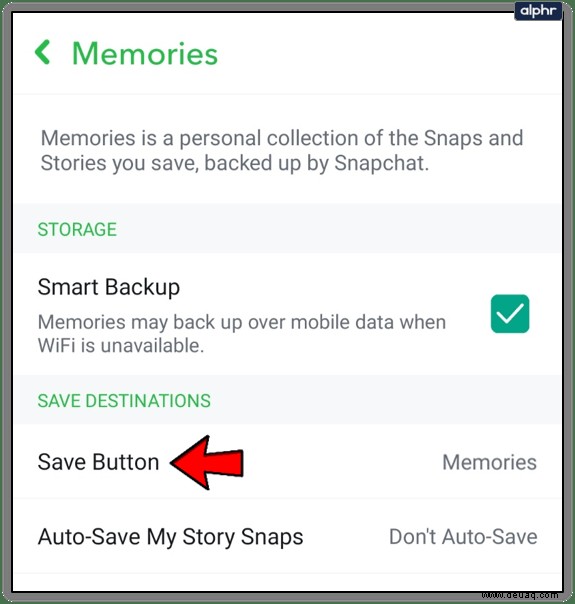
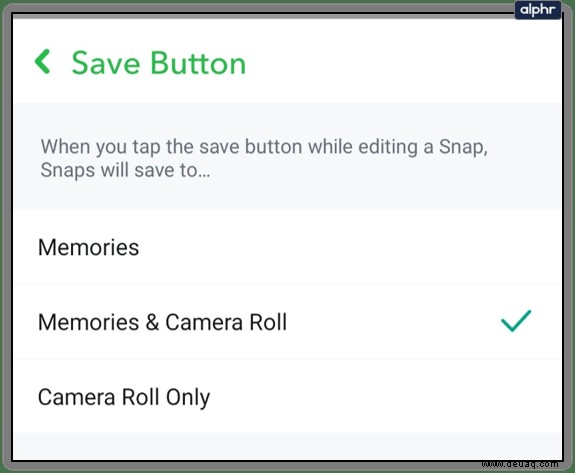
Wenn Sie jetzt einen Snap oder eine Story bearbeiten und auf die Schaltfläche „Speichern“ klicken, wird er an dem von Ihnen gewählten Ziel gespeichert. Die Optionen sind:
- Erinnerungen: Standardoption, die deine Snaps und Storys nur in der Snapchat-Cloud sichert.
- Erinnerungen &Aufnahmen: Speichert in der Cloud und auf Ihrem Telefon.
- Nur Kamerarolle: Speichert auf deinem Telefon, aber sie bleiben nicht auf Snapchat.
Vorhandene Erinnerungen in der Kamerarolle speichern
Wenn Sie das Speichern Ihrer Erinnerungen in der Kamerarolle aktivieren, werden vorhandene Erinnerungen nicht exportiert. Dieses Verfahren gilt für vorhandene Erinnerungen in Ihrem Snapchat-Konto. Sie müssen dies manuell tun. Glücklicherweise erfordert der Prozess nur diese wenigen Schritte:
- Öffne die Snapchat-App.
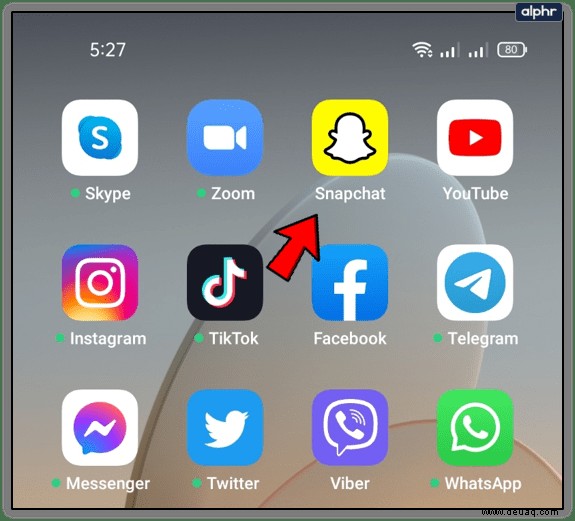
- Tippen Sie auf die Schaltfläche „Erinnerungen “ am unteren Rand des Bildschirms.
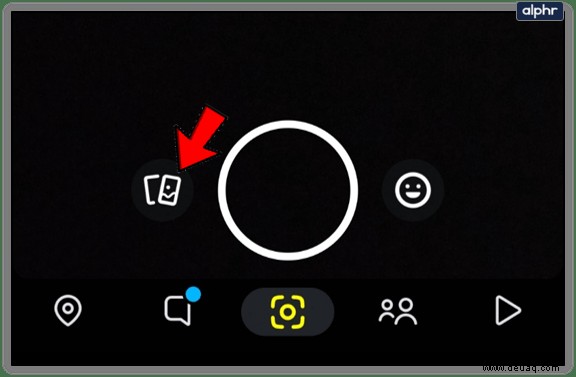
- Öffnen Sie den Speicher, den Sie speichern möchten.
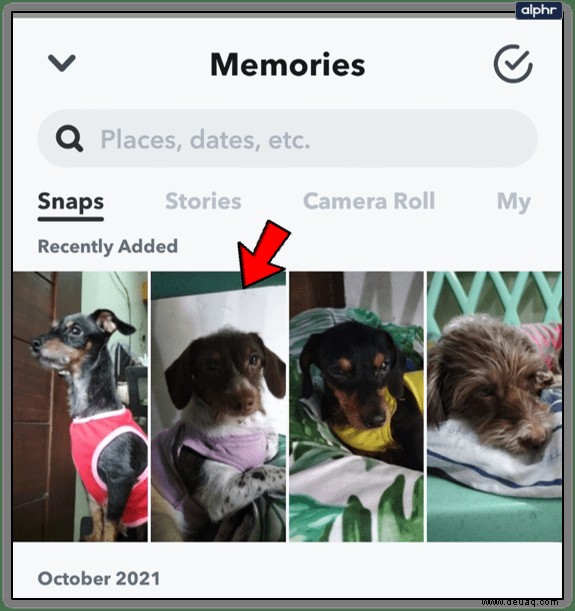
- Tippen Sie auf die drei vertikalen Punkte („Mehr-Symbol“)
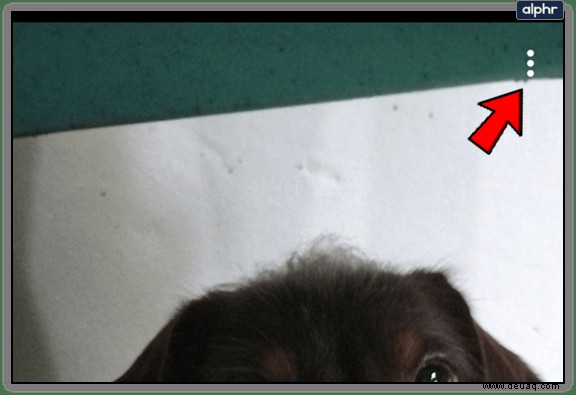
- Wählen Sie "Snap exportieren". ’
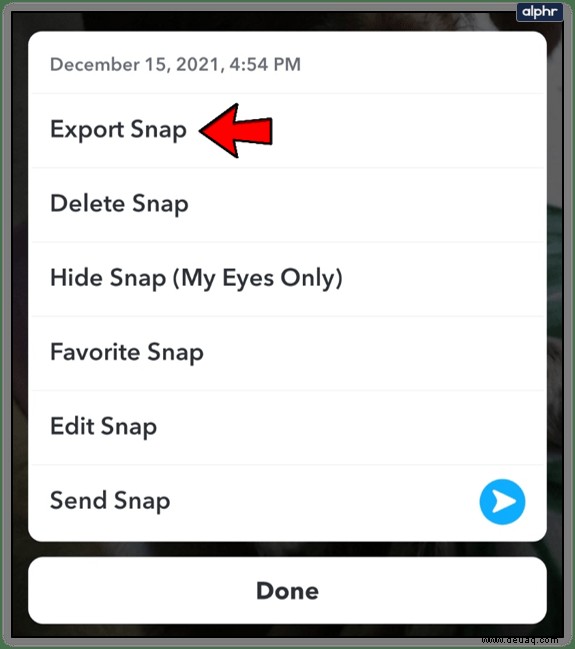
- Wählen Sie „Herunterladen“. .’
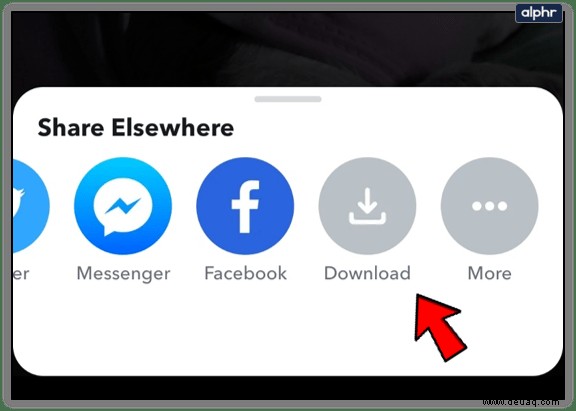
- Snapchat speichert die ausgewählte Erinnerung sofort in Ihrer Kamerarolle.
Wenn Sie einen Speicher nicht öffnen möchten, können Sie die Schritte 3 und 4 überspringen. Halten Sie stattdessen nach Schritt 2 einfach den Speicher gedrückt, den Sie speichern möchten. Wenn das Dropdown-Menü erscheint, wählen Sie „Exportieren“. .’
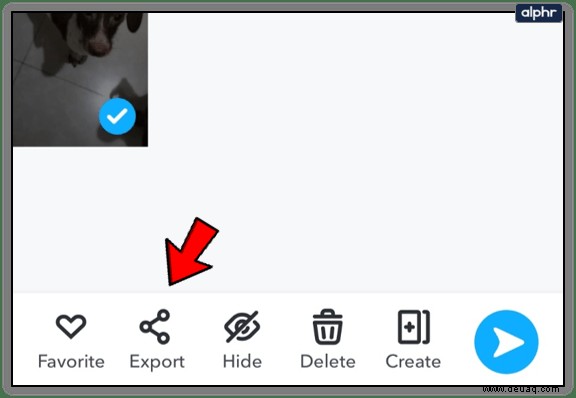
Sie können diesen Speicher auch in eine andere App oder einen anderen Cloud-Speicher exportieren. Wählen Sie dazu einfach "Mehr". ’ Option, wenn Sie Schritt 5 erreichen.
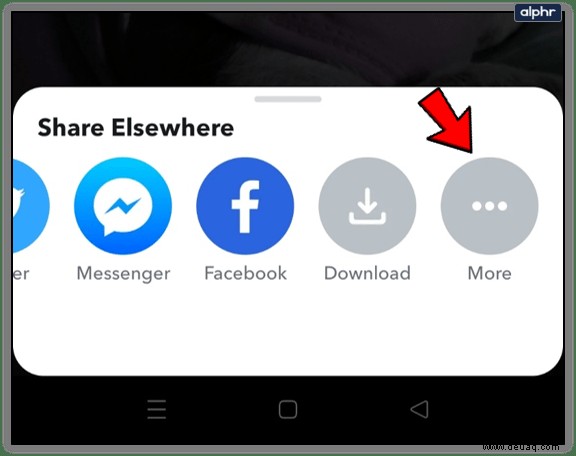
Können Sie alle Erinnerungen auf einmal exportieren?
Ja, Sie können alle Snapchat-Erinnerungen auf einmal speichern. So geht's.
- Kehren Sie zurück oder gehen Sie zu Snapchat Memories.
- Halten Sie einen der Speicherplätze gedrückt, um den Auswahlbildschirm zu öffnen.
- Tippen Sie auf „Alle auswählen“ finden Sie oben rechts in JEDEM MONAT.
- Vergewissere dich, dass alle Erinnerungen ausgewählt sind, insbesondere da die Erinnerungen jedes Monats in separaten Abschnitten angezeigt werden.
- Tippen Sie auf "Exportieren". ‘ Schaltfläche am unteren Rand Ihres Bildschirms.
- Tippen Sie auf „Herunterladen ‘, um Dateien in die Kamera Ihres Smartphones zu exportieren.
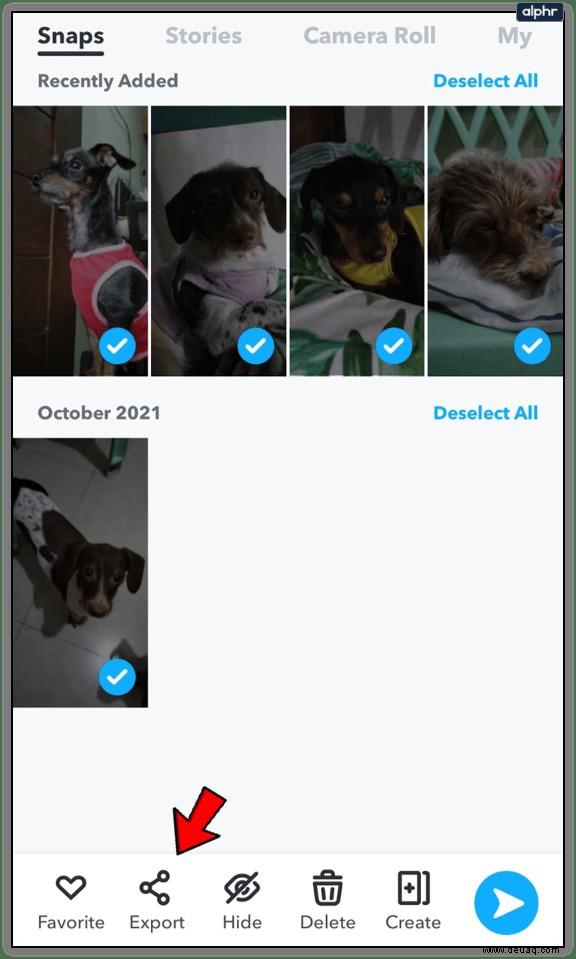
Während des Speichervorgangs können Sie auch andere Optionen auswählen, die Ihren Anforderungen entsprechen, z. B. „In Dateien speichern“, „Zu geteiltem Album hinzufügen“ usw. In dieser Anleitung geht es jedoch um das Speichern in Ihrer Kamerarolle, was die oberste Option ist (s).
Vergewissern Sie sich nach Abschluss, dass Ihre Bilder und Videos erfolgreich in Ihrer Kamerarolle gespeichert wurden.
Exportiere Chats, Freunde, Profile und mehr von Snapchat
Snapchat speichert nicht nur die Erinnerungen an Ihre Schnappschüsse, sondern auch viele andere Benutzerdaten. Einige dieser Daten stehen für den Export zur Verfügung. Sie können beispielsweise Ihren Chat-Verlauf, Ihre Freundesliste, alle Ihre Profilinformationen und andere Daten abrufen.
Dazu sollten Sie:
- Besuchen Sie die offizielle Snapchat-Kontoseite über den Browser Ihres Telefons.
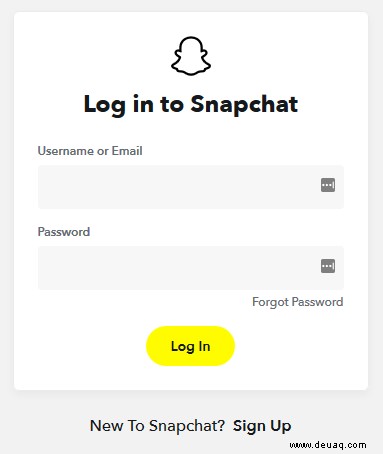
- Melden Sie sich bei Ihrem Konto an.
- Tippen Sie auf "Meine Daten". .’
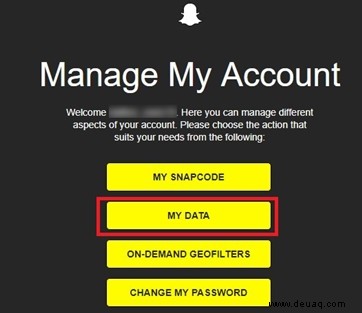
- Scrollen Sie nach unten und tippen Sie auf „Anfrage senden .’
- Ein E-Mail-Link wird gesendet, um auf Ihre Daten zuzugreifen. Sie MÜSSEN eine verifizierte E-Mail-Adresse haben, damit dies funktioniert!
- Wählen Sie den Download-Link in Ihrer E-Mail aus.
E-Mail hinzufügen und bestätigen
Wenn Sie Ihre Snapchat-E-Mail-Adresse noch nicht bestätigt haben, gehen Sie wie folgt vor:
- Öffnen Sie Snapchat im App-Menü des Smartphones.
- Tippen Sie auf Ihr Profilsymbol oben links auf dem Bildschirm.
- Tippen Sie auf das Zahnradsymbol (Einstellungen) im oberen rechten Bereich des Bildschirms.
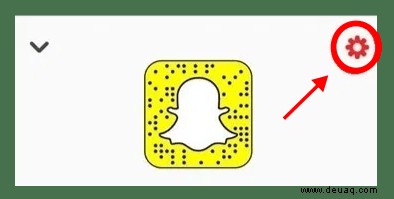
- Tippen Sie auf „E-Mail“. Wenn Sie Ihre E-Mail-Adresse nie bestätigt haben, ist dieser Abschnitt rot markiert.
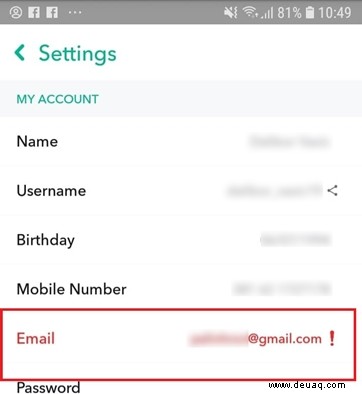
- Wenn das Feld leer ist, geben Sie Ihre E-Mail-Adresse ein.
- Wenn Sie Ihre E-Mail sehen können, tippen Sie auf "Bestätigungs-E-Mail erneut senden". .’
- Öffnen Sie Ihre E-Mail und bestätigen Sie die Adresse.
Warum sollten Sie Ihre Snapchat-Daten und Erinnerungen sichern?
Wenn Sie Ihr Konto deaktivieren und für 30 Tage verlassen, werden Ihre Daten UND Medien für immer verschwinden. Diese Aktion bedeutet AUCH, dass Ihre Snapchat-Erinnerungen und Kontodaten in Ihrer Snapchat-Cloud dauerhaft verschwinden!
Darüber hinaus können Sie versehentlich gespeicherte Erinnerungen aus Ihrem Snapchat-Konto löschen.
Also, wenn Ihnen Ihre Snapchat-Erinnerungen wichtig sind, sichern Sie sie! Indem Sie die Informationen in diesem Artikel verwenden, können Sie diese wertvollen Schnappschüsse für immer aufbewahren oder zumindest bis Sie einen Datenverlust erleiden, wo Sie sie gespeichert haben. Sichern Sie sie daher mehr als einmal an mehr als einem Ort. Das kannst du außerhalb von Snapchat tun und wann immer du es brauchst.
Häufig gestellte Fragen
Kann ich die Erinnerungen einer anderen Person speichern?
Snapchat bietet keine native Funktion, um die Geschichte eines anderen zu speichern. Es gibt Problemumgehungen, aber Sie sollten damit vorsichtig sein. Snapchat hat sehr strenge Nutzungsbedingungen. Die Verwendung von Apps von Drittanbietern kann dazu führen, dass Sie von der Nutzung des Dienstes ausgeschlossen werden. Angenommen, Sie genießen die Geschichte von jemandem wirklich, sehen Sie möglicherweise eine Teilen-Schaltfläche (abhängig von deren Datenschutzeinstellungen). Wenn Sie auf das Teilen-Symbol tippen, können Sie ihre Snap-Story mit sich selbst teilen. Sobald Sie fertig sind, können Sie es möglicherweise speichern oder exportieren. Aber pass auf, wenn du Inhalte von jemandem auf Snapchat teilst, werden sie es wissen.
Wie kann ich meine Snapchat-Erinnerungen in Google Fotos sichern?
Es gibt mehrere Möglichkeiten, Ihre Snapchat-Erinnerungen in Google-Fotos zu exportieren. Unabhängig davon, ob Sie iOS oder Android verwenden, wenn Sie zum ersten Mal die Option zum Exportieren eines Schnappschusses auswählen, bietet Ihnen Ihr Telefon eine Option, wohin Sie ihn senden möchten. Sie können das Google Fotos-Symbol auswählen und direkt senden. Wenn Sie das Google Fotos-Symbol nicht sehen, speichern Sie die Erinnerungen auf Ihrem Gerät, aber wählen Sie die Option, sie in einem bestimmten Ordner in der Galerie Ihres Telefons zu speichern. Dadurch wird es einfacher, Ihre Fotos in Google Fotos zu sichern. Wählen Sie einfach das Snapchat-Album aus und laden Sie es auf Google Fotos hoch.
Kann ich meine Erinnerungen in ein neues Snapchat-Konto exportieren?
Wenn Sie das Konto wechseln, aber Ihre bestehenden Inhalte behalten möchten, sollten Sie Ihre Snapchat-Erinnerungen mitnehmen. Leider wird es eine Problemumgehung brauchen, um dies zu tun. Sie müssen alles auf Ihr Gerät exportieren und dann erneut hochladen. Wenn Sie jedoch möchten, dass es in Erinnerungen erscheint, müssen Sie es in den Ordner „Nur meine Augen“ legen. Tippen Sie dann auf die drei vertikalen Linien in der oberen rechten Ecke und tippen Sie auf die Option, um den Snap aus dem geheimen Ordner zu entfernen. Es erscheint dann in Ihren Erinnerungen.